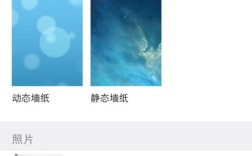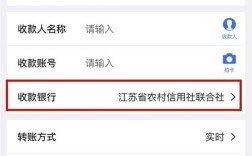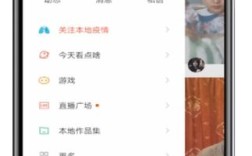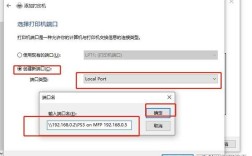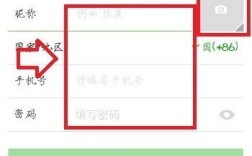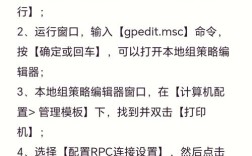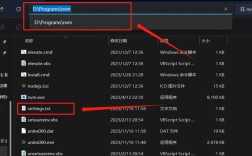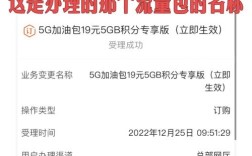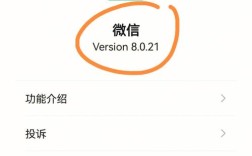如何安装微信
背景介绍
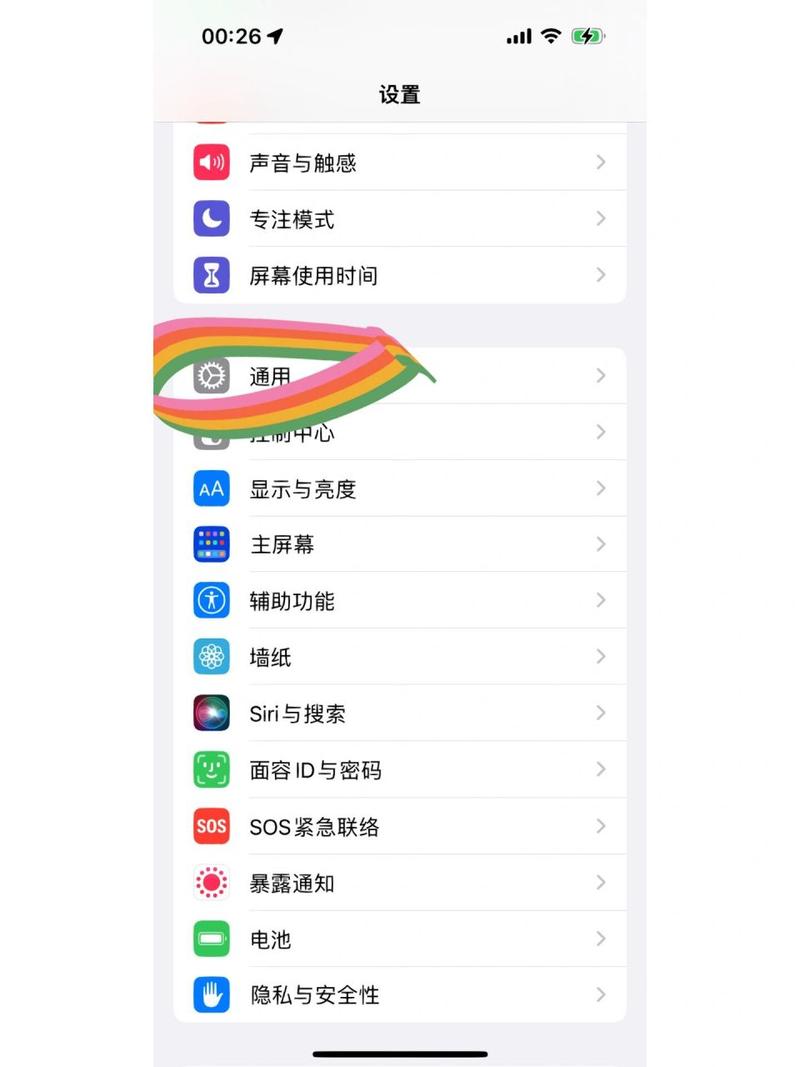
微信作为一款集社交、支付、信息获取等功能于一体的综合性应用,已经成为了我们日常生活中不可或缺的一部分,无论是与朋友保持联系,还是处理工作事务,微信都能提供极大的便利,本文将详细介绍如何在不同操作系统的设备上下载和安装微信,包括准备工作、安装步骤及使用注意事项。
安装步骤
一、下载微信的准备工作
在开始下载微信之前,请确保你的设备符合以下基本要求:
操作系统:微信支持Windows和macOS系统,确保操作系统为最新版本,以避免兼容性问题。
网络连接:需要稳定的网络连接,推荐使用WiFi。
存储空间:确保设备有足够的存储空间来安装微信。
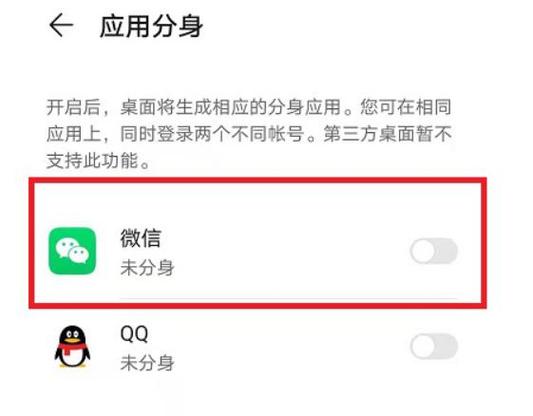
二、在Windows电脑上下载微信
1、访问微信官网:打开浏览器,输入微信官网地址:https://weixin.qq.com,在首页找到“下载”按钮。
2、选择下载版本:点击“下载”后,你将看到适用于Windows的下载链接,选择适合你电脑的版本(32位或64位),然后开始下载。
3、运行安装程序:下载完成后,找到安装文件,双击运行,系统可能会提示确认,点击“是”以继续。
4、完成安装:根据安装向导指示完成安装,在此过程中可以选择安装路径,建议使用默认路径,安装完毕后点击“完成”。
5、登录微信:安装完成后打开微信应用,可以通过扫描二维码或输入账号密码登录,如果首次使用,需先在手机上注册账户。
三、在Mac电脑上下载微信
对于Mac用户,步骤相似:

1、在浏览器中访问微信官网 https://weixin.qq.com,找到“下载”按钮,选择适用于Mac的下载链接。
2、下载后,找到.dmg文件,双击打开。
3、将微信拖动到应用程序文件夹中。
4、安装完成后前往“应用程序”文件夹,找到微信并双击打开,通过二维码或账号密码登录即可。
四、在移动设备上下载微信
Android设备
1、打开应用商店:对于Android用户,可以打开Google Play Store。
2、搜索微信:在应用商店的搜索栏中输入“微信”或“WeChat”。
3、下载并安装:在搜索结果中找到官方的微信应用并点击它,确保你选择的是官方版本,开发者信息应显示为“Tencent”,点击“安装”按钮开始下载微信应用。
iOS设备
1、打开App Store:对于iOS用户,则应打开App Store。
2、搜索微信:在应用商店的搜索栏中输入“微信”或“WeChat”。
3、下载并安装:在搜索结果中找到官方的微信应用并点击它,确保你选择的是官方版本,开发者信息应显示为“Tencent”,点击“获取”按钮开始下载微信应用。
4、接受权限请求:一旦下载完毕,应用商店会自动开始安装微信到你的设备上,若未自动开始,请手动打开下载好的应用文件进行安装,根据提示,接受相关权限请求,以便微信能正常工作。
初次设置
1、启动微信:同意服务条款和隐私政策。
2、注册或登录:选择“注册”来创建新账号或者“登录”来使用已有账号,按照屏幕上的指示完成账号的创建或登录。
3、设置个人信息:设置个人信息,包括头像、昵称等,添加好友或通过微信号、手机号、扫一扫等方式添加联系人。
使用注意事项
保持手机在线:使用微信电脑版时,手机需保持在线状态,以便同步消息。
定期更新:确保微信版本为最新,以获得最新功能及安全更新。
注意隐私:在公共场所使用时,注意保护个人隐私,避免保存密码及个人信息。
功能概览
微信的核心功能包括但不限于:
聊天通讯:支持文字、语音、视频等多种聊天方式。
朋友圈:分享生活瞬间。
微信支付:线上购物、转账变得快速便利。
文件传输:支持在电脑与手机间方便地传输文件。
多窗口聊天:可同时与多个联系人沟通,提升工作效率。
通过本文介绍的步骤,用户可以轻松在各种设备上下载与使用微信,不论是工作还是生活,微信都提供了便利的沟通方式,希望本指南能帮助到你,若有其他问题,可以查阅微信官方帮助文档或联系客服,成功的应用不仅提升了沟通效率,更促进了人与人之间的联系与交流。